Zaman Çizelgesi, Windows 10 Nisan’daki yeni bir özelliktirGüncelleme. Özellikle, bıraktığınız yerde iş bulmakta sorun yaşıyorsanız çok hoş. Zaman Çizelgesi'ni yerel bir hesapla veya bir Microsoft hesabıyla kullanabilirsiniz. Ancak, her ikisinde de aynı şekilde çalışır, eğer özelliği yerel bir hesapla kullanırsanız, bu özelliği bir yönünü kaçırırsınız. Zaman Çizelgesi etkinliklerini PC'ler arasında senkronize edebilirsiniz ancak bunun için bir Microsoft hesabı kullanmanız gerekir.
Zaman Çizelgesi Etkinliklerini Eşitle
Zaman çizelgesi varsayılan olarak etkindir, ancakAyarlar uygulamasını açın ve Gizlilik ayar grubuna gidin. Etkinlik Geçmişi sekmesini seçin ve Windows Windows’un etkinlikleri bu bilgisayardan almasına izin ver ’seçeneğini etkinleştirdiğinizden emin olun.
Bu seçeneğin altında denilen başka bir seçenek var.Windows Windows’un etkinliklerimi bu bilgisayardan buluta senkronize etmesine izin ver ’. Bu, henüz yapmadıysanız, Windows 10'un Microsoft hesabınızla oturum açmanızı isteyeceği yerdir. Zaman çizelgesi etkinliklerini senkronize etmek istediğiniz diğer tüm Windows 10 masaüstlerinde de aynı seçeneği etkinleştirmeniz gerekir.

Örneğin, bir çalışma bilgisayarınız ve bir ev bilgisayarınız varsa, bu seçeneklerin her ikisinde de etkinleştirilmesi gerekir. Her iki bilgisayarın da Nisan Güncelleştirmesi'ni çalıştırması gerektiğini söylemeye gerek yok.
Zaten üzerinde çalışan Zaman Çizelgesi varsayani, etkinleştirilmesi gerekmez, görev çubuğundaki arama çubuğunun / Cortana düğmesinin yanındaki çoklu görev düğmesini tıklatarak Zaman Çizelgesi'ni açabilirsiniz. En aşağıya kaydırdığınızda, Tim Zaman Çizelgesi’nde daha fazla gün görün ’seçeneğini göreceksiniz ve‘ Aç ’düğmesini tıklayın. Bu, esas olarak yukarıdaki ekran görüntüsünde belirtilen Ayarlar uygulamasını etkinleştirecektir.
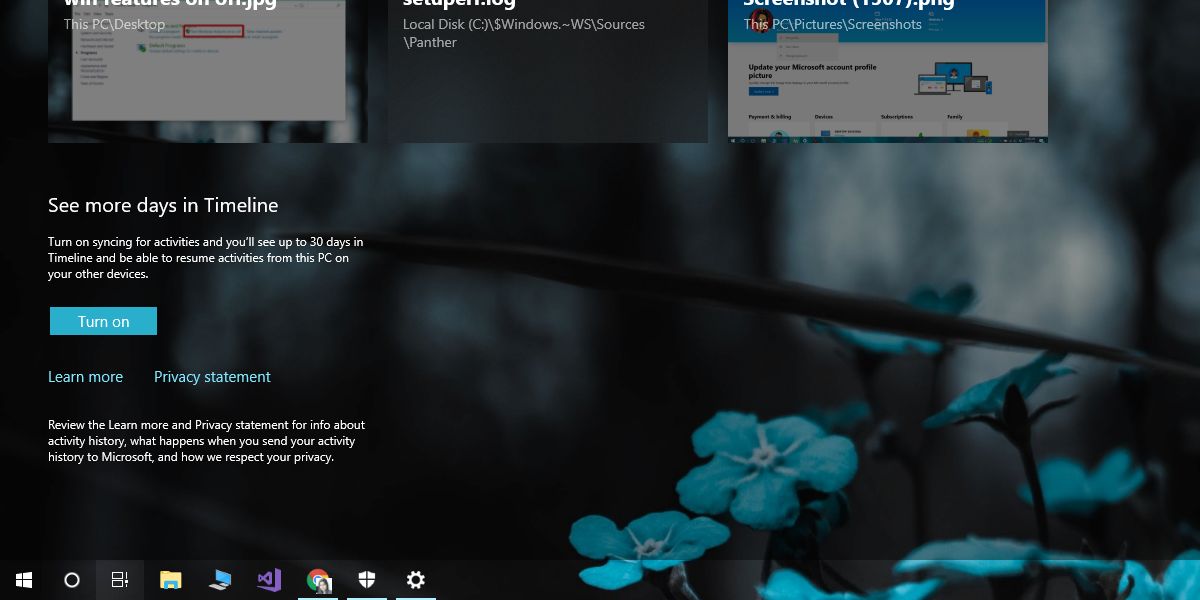
Zaman çizelgesi, etkinlikleri senkronize edebilir, dosyaları değilklasörler. Örneğin, çalışma sisteminizde bulunan bir dosyayı otomatik olarak almak ve ev sisteminizde açmak için kullanamazsınız. Sadece bu şekilde çalışmıyor. OneDrive'ın sessizce çalıştığını ve arka planda sihirli bir şekilde buluta açtığınız her dosyayı senkronize ettiğini düşünüyorsanız, bu gerçekleşmez. Öyle olsaydı, Microsoft için bir gizlilik felaketi olurdu.
Zaman çizelgesi, içeriği değil etkinlikleri senkronize eder. Bağlantılar senkronize edilecek, ancak bununla ilgili. Bu notta, zaman çizelgesi etkinliğinizi bir PC'de temizlerseniz, zaman çizelgesi etkinliklerini eşitlediğiniz diğer bilgisayarlardan kurtaramazsınız. Ayrıca, bir kez silindiğinde, silinen geçmişi geri alamazsınız, bu yüzden kaldırmaya karar verirken dikkatli olun. Zaman Çizelgesi, faaliyetlerinizin 30 günlük geçmişini korur.












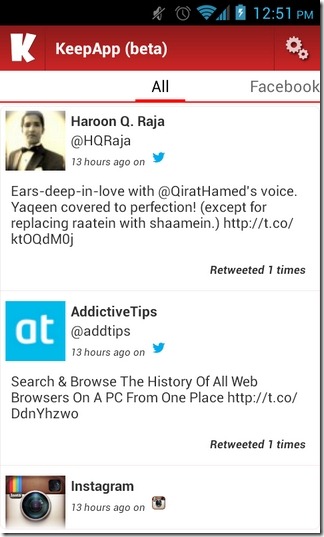
Yorumlar